Pogreška ažuriranja može uzrokovati nedostatak alata za rješavanje problema s hardverom i uređajima
- Alat za rješavanje problema s hardverom i uređajima skriven je u sustavu Windows 10.
- Korisnici mogu pristupiti alatu za rješavanje problema putem upita računala.
- Vanjski alat kao što je Restoro može biti alternativa alatu za rješavanje problema s hardverom i uređajima sustava Windows.
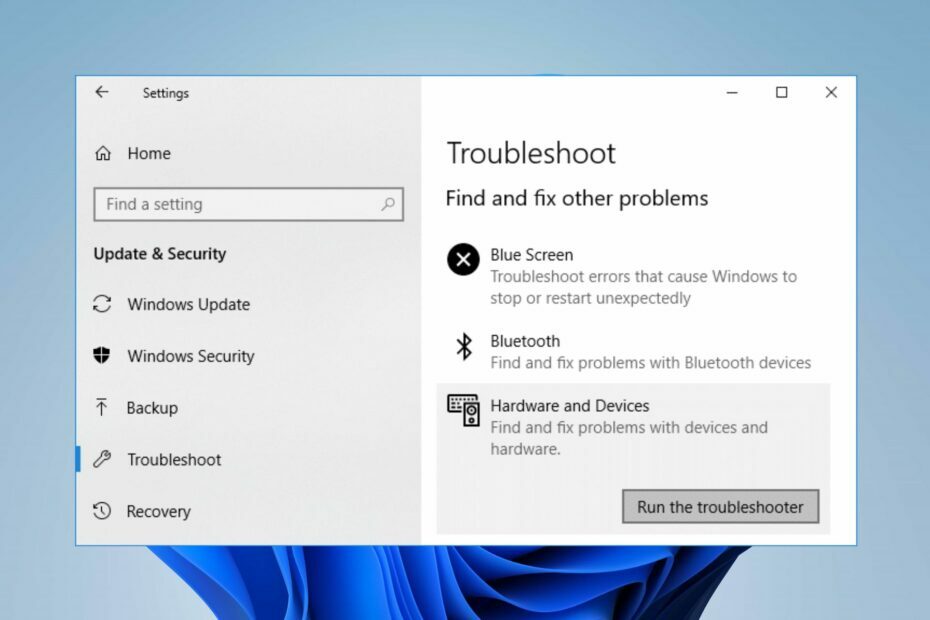
xINSTALIRAJTE KLIKOM NA PREUZMI DATOTEKU
- Preuzmite Restoro PC Repair Tool koji dolazi s patentiranim tehnologijama (dostupan patent ovdje).
- Klik Započni skeniranje kako biste pronašli probleme sa sustavom Windows koji bi mogli uzrokovati probleme na računalu.
- Klik Popravi sve za rješavanje problema koji utječu na sigurnost i performanse vašeg računala.
- Restoro je preuzeo 0 čitatelja ovog mjeseca.
Nedostatak alata za rješavanje problema s hardverom i uređajima u sustavu Windows problem je s kojim se korisnici mogu susresti na svojim računalima. Označava da alat za rješavanje problema ugrađen u sustav Windows nije dostupan ili ne radi na računalu.
Rješavanje problema s hardverom i uređajima sustava Windows ugrađeni je alat za otkrivanje i analizu problema s hardverom i uređajima na osobnom računalu. Dobro dolazi kada imate poteškoća s hardverom i uređajima vašeg računala, kao što su Bluetooth, tipkovnica, audio, pisač, internetska veza, baterija itd.
Međutim, alat za rješavanje problema prije je bila jedna aplikacija koja je izvodila dijagnostiku na svim hardverima i uređajima na računalu.
Napredak sustava Windows 10 rezultirao je podjelom njegove funkcionalnosti, čineći alat nedostupnim izravno iz aplikacije Postavke.
Nadalje, alat za rješavanje problema s hardverom i uređajima u sustavu Windows 11 može nedostajati iz razloga o kojima ćemo raspravljati u ovom članku.
Također ćemo vas provesti kroz način na koji možete riješiti problem s nedostatkom alata za rješavanje problema s hardverom sustava Windows 10 na vašem računalu.
Zašto na mom računalu nedostaje alat za rješavanje problema s hardverom i uređajima?
Alat za rješavanje problema s hardverom i uređajima u sustavu Windows bio je dostupan u postavkama za krajnje korisnike kao jedinstveni alat za rješavanje problema s hardverskim komponentama uređaja.
Međutim, alat možda nedostaje na vašem računalu zbog odluke Microsofta da sakrije alat za dijagnostiku hardvera i uređaja u sustavu Windows 10 1809.
Budući da većina korisnika koristi Windows 10, alat za rješavanje problema možda neće biti dostupan krajnjem korisniku. Umjesto toga, za pristup alatu potrebno je izvršiti dublje prebacivanje.
Isto tako, problemi kao što je nedostatak alata za rješavanje problema s ažuriranjem sustava Windows mogu se pojaviti zbog pogrešaka ažuriranja do kojih je došlo tijekom instalacije.
Unatoč tome, Microsoftova odluka da ukloni alat za rješavanje problema s hardverom i uređajima ili druge čimbenike ne znači da korisnici mogu pozvati alat za rješavanje problema na svojim računalima.
Savjet stručnjaka:
SPONZORIRANO
Teško je riješiti neke probleme s osobnim računalom, posebno kada su u pitanju oštećena spremišta ili nedostajuće Windows datoteke. Ako imate problema s ispravljanjem greške, vaš sustav je možda djelomično pokvaren.
Preporučujemo da instalirate Restoro, alat koji će skenirati vaš stroj i identificirati u čemu je greška.
Kliknite ovdje za preuzimanje i početak popravka.
Možda će vas zanimati kako ažurirati upravljačke programe u sustavu Windows 10/11. Isto tako, preporučujemo da pročitate naš vodič kako popraviti pogrešku 0X800f081f na Windows 10 ažuriranju na vašem računalu.
Što mogu učiniti da popravim alat za rješavanje problema s hardverom i uređajima ako nedostaje?
1. Pristupite alatu za rješavanje problema putem naredbenog retka
- Klikni na Početak dugme.
- Tip cmd u okviru za pretraživanje, a zatim pritisnite Unesi.
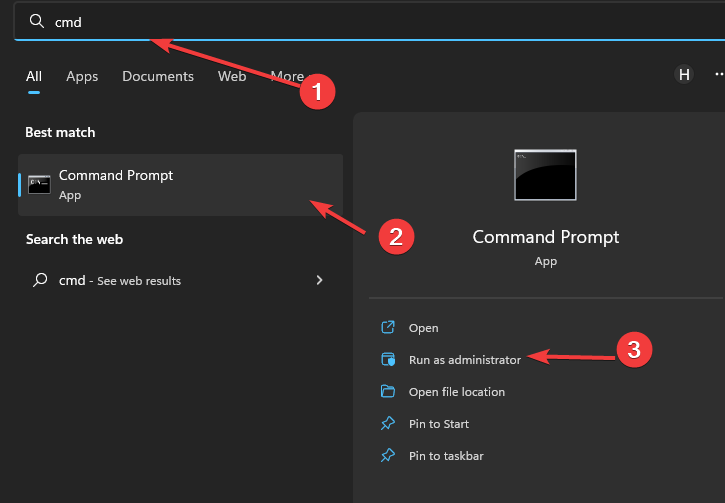
- Odaberite Naredbeni redak iz rezultata pretraživanja.
- Upišite sljedeće u Naredbeni redak:
msdt.exe -id DeviceDiagnostic - Pritisnite Unesi pozvati se na Alat za rješavanje problema s hardverom i uređajima.
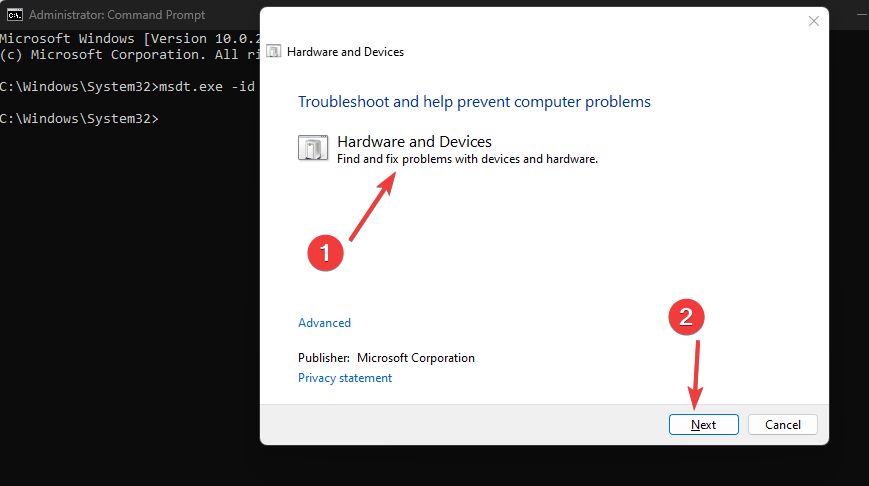
Nakon što se pojavi alat za rješavanje problema, moći ćete otkloniti razne probleme s hardverom na računalu.
2. Koristite naredbu alata za rješavanje problema s hardverom
- Klikni na Početak dugme.
- Tip cmd u okviru za pretraživanje, a zatim pritisnite Unesi.
- Odaberite Naredbeni redak iz rezultata pretraživanja.
- Upišite sljedeće u naredbeni redak:
mysdt.pomoćni dijagnostički uređaj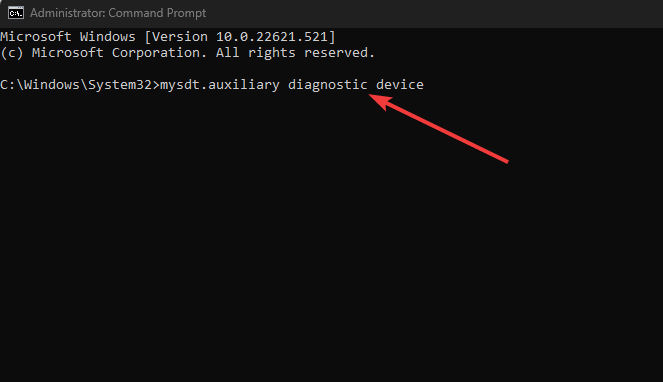
- Pritisnite Unesi potaknuti Alat za rješavanje problema s hardverom i uređajima u sustavu Windows.
- Klik Sljedeći nastaviti s analize i procesa rješavanja problema.
Pristup alatu za rješavanje problema putem CMD-a alternativa je ako nedostaje alat za rješavanje problema s hardverom sustava Windows 10.
3. Deinstalirajte nedavna ažuriranja sustava Windows
- Pritisnite Windows + ja otvoriti postavke.
- Ići Windows Update i odaberite Povijest ažuriranja.
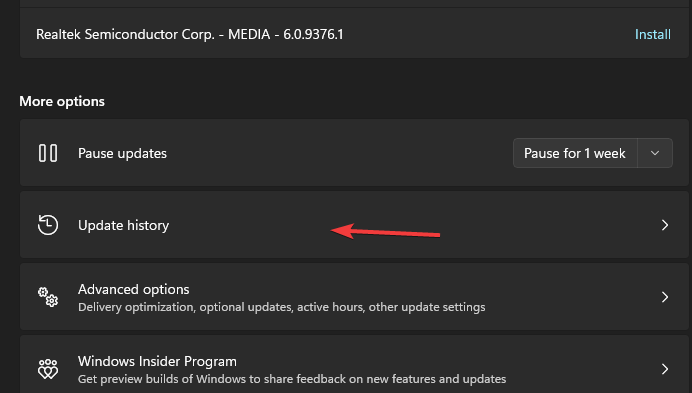
- Klik Deinstalirajte ažuriranja i odaberite najnovije ažuriranje.

- Kliknite na Deinstaliraj.
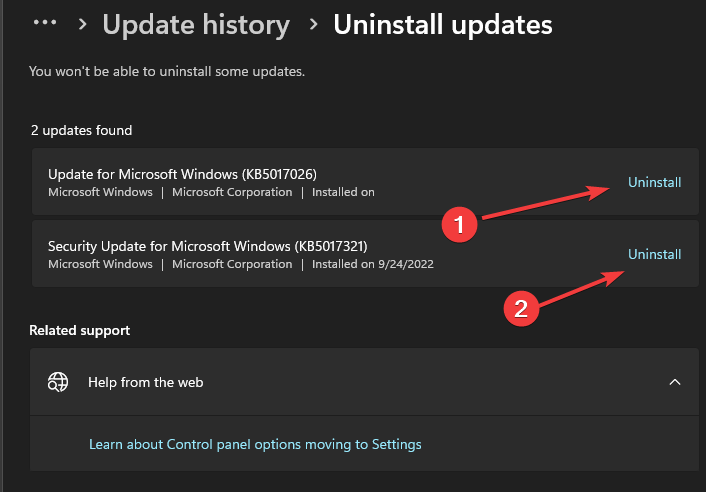
Deinstaliranje nedavnog ažuriranja sustava Windows trebalo bi pomoći u rješavanju problema s alatom za rješavanje problema sustava Windows.
- Popravak: Windows ne može zaustaviti vaš generički uređaj za glasnoću
- SynTPEnh.exe: Što je to i kako popraviti greške u memoriji
- Wi-Fi USB tethering ne radi: uzroci i kako popraviti
- Otkriveno prekoračenje trenutnog statusa USB uređaja: 3 načina za popravak
- Ovaj uređaj nije prisutan (kod 24): Kako popraviti
Ponekad vam može trebati pomoć vanjskog alata za pomoć u dijagnosticiranju i rješavanju problema poput ovog. Stoga vam preporučujemo preuzimanje Alat za popravak računala Restoro na vašem računalu.
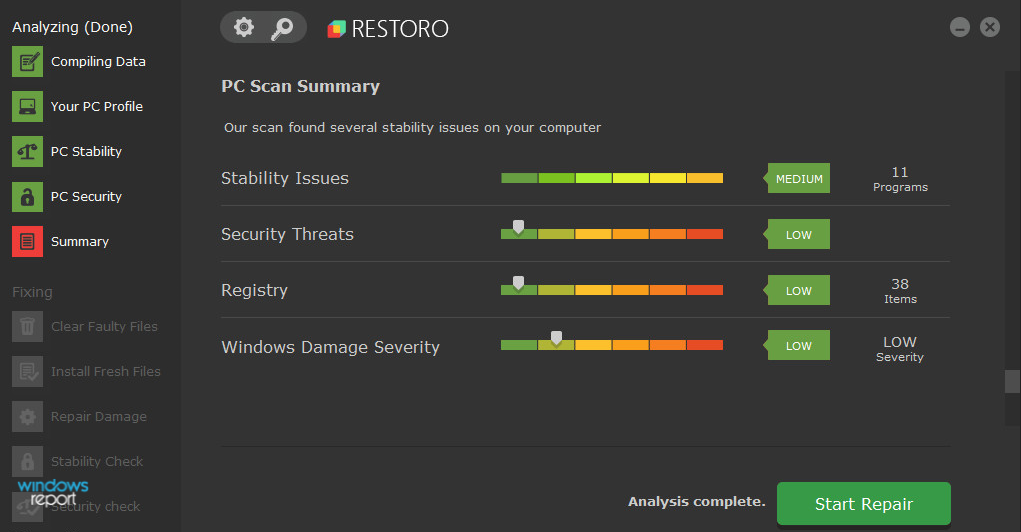
Restoro je dizajniran za rješavanje većine problema koje korisnici ne mogu riješiti. Fokusira se na oštećene i oštećene registre, sistemske datoteke i DLL datoteke. Također nudi skeniranje zlonamjernog softvera i druge sigurnosne značajke.
Skeniranje vašeg računala otkrit će i popraviti sve ove pogreške. Da bi to učinio, koristi bazu podataka od preko 25 milijuna Windows datoteka. Ako je datoteka oštećena, bit će zamijenjena izvornom verzijom sustava Windows.
Jednostavno pritisnite gumb za pokretanje skeniranja za pokretanje dijagnostike na računalu. Korištenje alata uštedjet će vam gnjavažu oko rješavanja problema.

Restoro
Alat za popravak koji će omogućiti da vaše računalo radi s najvišim performansama.5. Ponovno pokrenite Windows u sigurnom načinu rada
- Na Prijaviti se zaslon, pritisnite Shift dok klikate na Vlast dugme.
- Pritisnite pomaknuti potaknuti Prozor naprednih opcija oporavka.
- Kliknite na Rješavanje problema i odaberite Napredna opcije.
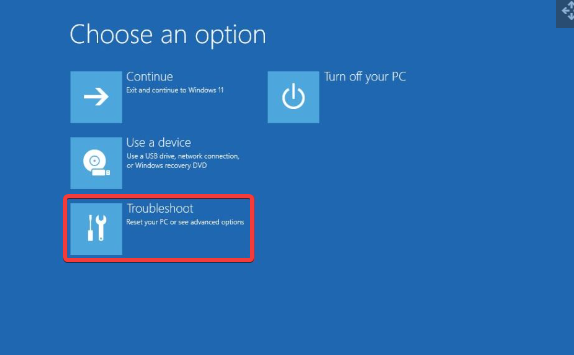
- Kliknite na Postavke pokretanja i odaberite Ponovno pokretanje.
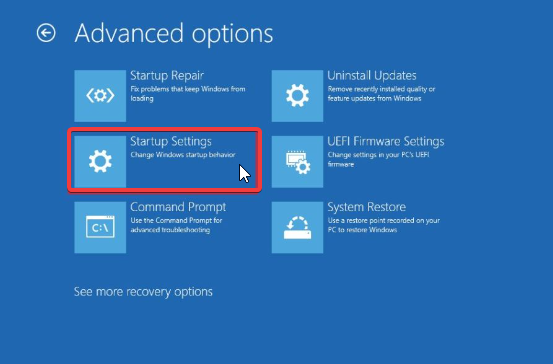
- Pritisnite 4 do Omogući siguran način rada.
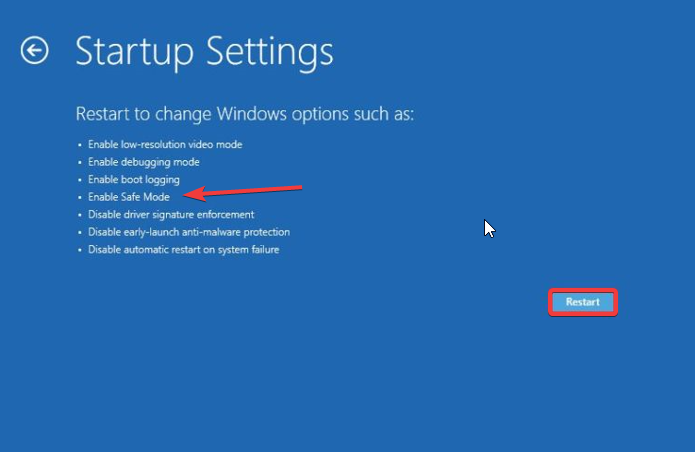
Preporučujemo da pročitate kako pokrenuti Windows 11 u sigurnom načinu rada za glatku izvedbu.
Gdje mogu pronaći hardverske postavke u sustavu Windows 11?
- Otvoren Datoteke na svom računalu i idite na svoj Radna površina.
- Kliknite desnom tipkom miša na Ovaj PC i odaberite Svojstva s padajućeg izbornika.
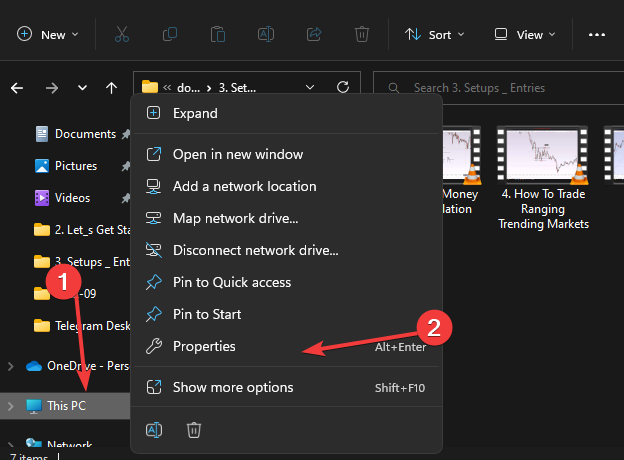
- Kliknite na Napredne postavke sistema i idite na Hardver tab.
Postavke hardvera možete vidjeti na kartici Hardver u naprednim postavkama sustava.
Provjerite neke od naših članaka koji bi mogli biti korisni za rješavanje problema sa sustavom Windows. Možete naići Windows PowerShell ne radi na vašem računalu.
Isto tako, pročitajte naš članak o kako riješiti probleme s vrstom mrežnog profila u samo nekoliko koraka.
Još uvijek imate problema? Popravite ih ovim alatom:
SPONZORIRANO
Ako gornji savjeti nisu riješili vaš problem, vaše računalo može imati dublje probleme sa sustavom Windows. Preporučujemo preuzimajući ovaj alat za popravak računala (ocijenjeno Sjajno na TrustPilot.com) kako biste im se jednostavno obratili. Nakon instalacije jednostavno kliknite Započni skeniranje i zatim pritisnite na Popravi sve.


